Ako vam je nakon praznika Gmail inbox pun, evo kako da se jednostavno oslobodite natrpanih fajlova: Čak 15 GB prostora za čuvanje mailova biće rešeno

Sve što treba da uradite je da napravite drugi Gmail nalog kako biste sačuvali sve svoje trenutne poruke
Ako zaboravite da izbrišete promotivne poruke iz radnji u kojima više ne kupujete ili izgubite trag svih newslettera na koje ste se pretplatili tokom godina, lako možete završiti sa hiljadama nepročitanih emailova. Možda ste planirali da očistite svoj Gmail inbox, ali pomisao na pregled bezbroj starih poruka, deluje zastrašujuće. Srećom, postoji lak način da oslobodite prostor u svom Google nalogu, a da pri tome zadržite sve stare emailove.
Sve što treba da uradite je da napravite drugi Gmail nalog kako biste sačuvali sve svoje trenutne poruke. Ne postoji ograničenje broja besplatnih Google naloga koje možete imati, što znači da možete postaviti jedan arhivski nalog, a zatim preneti sve stare emailove na njega.

Ako ne želite da plaćate za dodatni prostor, uvek možete izbrisati stare emailove. Gmail vam olakšava identifikaciju i brisanje datoteka prema veličini. Ipak, ta opcija može izgledati zamorno; možda ne želite provesti sate ispred računara pregledajući stare mailove ili odlučujući koje uspomene da zadržite, a koje da trajno izbrišete.
Uvek postoji opcija preuzimanja velikih datoteka na vaš računar, pre nego što ih izbrišete iz svog Google naloga; ali u nekom trenutku ćete verovatno naići na isti problem sa lokalnim datotekama kako bi oslobodili disk na svom računaru.
Kako preneti svoje Gmail poruke na novi email nalog
Pre nego što započnete proces prenosa Gmail poruka, preporučujemo da napravite rezervnu kopiju svojih emailova. Možete to učiniti preuzimanjem emailova na svoj računar ili eksterni hard disk. Kada obavite čitav posao prebacivanja mailova na novi nalog, možete izbrisati rezervnu kopiju, mada je dobra ideja imati dodatnu kopiju sačuvanu lokalno na računaru.

Da biste napravili rezervnu kopiju svojih Gmail poruka, idite na Google Takeout. Za 75.000 poruka, Google Takeout-u će trebati oko 2 sata.
Jednom kada ste sačuvali kopiju svojih emailova, spremni ste da započnete prenos. Evo koraka koje treba da uradite:
1. Prijavite se na svoj originalni Gmail nalog, kliknite na ikonu zupčanika u gornjem desnom uglu i kliknite na “See all settings“.
2. Izaberite tab ” Forwarding POP/IMAP” i zatim opciju “Enable POP for all mail” (POP znači “Post Office Protocol”).
3. Imaćete nekoliko opcija ispod “When messages are accessed with POP“. Da biste automatski izbrisali emailove sa svog originalnog naloga nakon prenosa, izaberite “delete Gmail’s copy“.
4. Izaberite “Save Changes“.
Sada je vreme da napravite svoj novi nalog i prenesete sve poruke tamo:
1. Ako već niste, napravite svoj novi, inbox-zero Gmail nalog – nazvaćemo ga vašim arhivskim nalogom.
2. Prijavite se na svoj novi arhivski nalog, kliknite na ikonu zupčanika na vrhu i izaberite “See all settings“.
3. Izaberite karticu “Accounts and Import” na vrhu, a zatim izaberite “Add a mail account” pored “Check mail from other accounts“.
4. U iskačućem prozoru unesite ime svog originalnog Gmail naloga. Izaberite “Next“.
5. Izaberite “Import emails from my other account (POP3)“ i ponovo izaberite “Next “.
6. Unesite lozinku svog originalnog Gmail naloga. Možda će vam biti potrebno da napravite Google app lozinku (pogledajte napomenu ispod).
7. Izaberite 995 ispod “Port”.
8. Čekirajte ova 3 polja: “Always use a secure connection (SSL) when retrieving mail, Label incoming messages, Archive incoming messages (Skip the Inbox)“.
9. Izaberite “Add Account“.
Nakon što ste uspešno povezali svoj novi arhivski Gmail nalog sa originalnim nalogom, vaši emailovi bi trebalo automatski da počnu da se kopiraju. Proces bi mogao trajati nekoliko sati ili dana, zavisno od broja emailova koje imate. Nakon što prenesete svoje Gmail poruke na svoj arhivski email nalog, vaš originalni Gmail nalog će staviti sve te poruke u folder Trash, koji ćete morati ručno da ispraznite. Brisanje tih 75.000 poruka iz Trash-a trajalo je oko sat vremena.
Gmail preneo sve naše poruke osim dve kategorije – Draft i Spam.
Za Draft ćete morati sami odlučiti šta ćete s njima uraditi. Spam poruke se automatski brišu svakih 30 dana, tako da možete pustiti Gmail da to sam reši, ili možete sami ući u folder Spam nakon prenosa emailova i izbrisati ili proslediti te poruke.
(Kurir.rs/Benchmark/M.J)

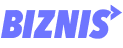
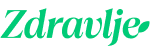









































"ONI ŽELE SRBIJU NA KOLENIMA" Predsednik Vučić o takozvanoj "Vojvođanskoj platformi": Moramo da se suprotstavimo znanjem, snagom i odlaskom u narod